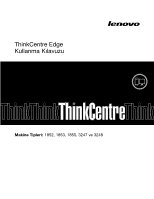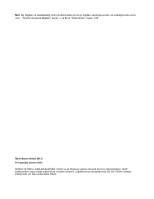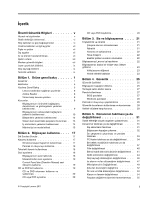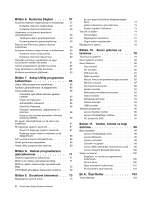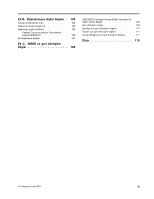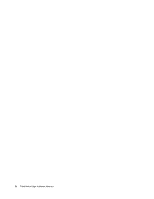Lenovo ThinkCentre Edge 91 (Turkish) User Guide
Lenovo ThinkCentre Edge 91 Manual
 |
View all Lenovo ThinkCentre Edge 91 manuals
Add to My Manuals
Save this manual to your list of manuals |
Lenovo ThinkCentre Edge 91 manual content summary:
- Lenovo ThinkCentre Edge 91 | (Turkish) User Guide - Page 1
ThinkCentre Edge Kullanma Kılavuzu Makine Tipleri: 1852, 1853, 1855, 3247 ve 3248 - Lenovo ThinkCentre Edge 91 | (Turkish) User Guide - Page 2
venlik Bilgileri" sayfa: v ve Ek A "Özel Notlar" sayfa: 103. İkinci Basım (Aralık 2011) © Copyright Lenovo 2011. SINIRLI VE KISITLI HAKLAR BİLDİRİMİ: Veriler ya da bilgisayar yazılımı General Services Administration "GSA" sözleşmesine uygun olarak sağlandıysa, bunların kullanımı, çoğaltılması ya da - Lenovo ThinkCentre Edge 91 | (Turkish) User Guide - Page 3
ırma 22 Hava dolaşım 22 Elektrik prizleri ve kablo uzunluklar 22 Bilgisayarınızı Lenovo'ya kaydetme 22 Bilgisayarınızı başka bir bölge veya ülkeye götürme 23 25 Tümleşik kablo kilidini takma 27 Parola kullanılmas 27 BIOS parolalar 27 Windows parolalar 28 Parmak izi okuyucuyu yapılandırma 28 - Lenovo ThinkCentre Edge 91 | (Turkish) User Guide - Page 4
87 Ağ oluşturma sorunlar 88 Aksam sorunlar 91 Performans ve kilitlenme sorunlar 92 Yazıcı sorunlar 93 Dizisel kapı sorunlar 94 Yazılım sorunlar 94 USB sorunlar 95 Tanılama programlar 95 Lenovo Solution Center 96 Lenovo ThinkVantage Toolbox 96 PC-Doctor for DOS 97 Bölüm 11. Yardım, hizmet - Lenovo ThinkCentre Edge 91 | (Turkish) User Guide - Page 5
bilgiler 109 Geri dönüşüm bilgisi 109 Brezilya için geri dönüşüm bilgileri 110 Tayvan için geri dönüşüm bilgileri 111 Avrupa Birliği için pil geri dönüşüm bilgileri. . . . 111 Dizin 113 © Copyright Lenovo 2011 iii - Lenovo ThinkCentre Edge 91 | (Turkish) User Guide - Page 6
iv ThinkCentre Edge Kullanma Kılavuzu - Lenovo ThinkCentre Edge 91 | (Turkish) User Guide - Page 7
kopyası elinizde yoksa, http://www.lenovo.com/support adresinde bulunan Lenovo® Support (Destek) Web sitesinden bir PDF sürümünü edinebilirsiniz. Ayrıca Lenovo Support (Destek) Web sitesinde ThinkCentre Edge Güvenlik ve Garanti Kılavuzu'nu ve bu ThinkCentre Edge Kullanma Kılavuzu'nu farklı dillerde - Lenovo ThinkCentre Edge 91 | (Turkish) User Guide - Page 8
ştırıcılarını kullanmayın. Uçlarından birindeki elektrik bağlantılarında aşınma ya da aşırı ısınma görülen ya da herhangi bir şekilde hasarlı görünen güç kablolarını kullanmayın. vi ThinkCentre Edge Kullanma Kılavuzu - Lenovo ThinkCentre Edge 91 | (Turkish) User Guide - Page 9
da başka bir esnek yüzeyin üzerine konulmasıyla bloke edilebilir. Bu aksamları hiçbir şekilde bloke etmeyin, kapatmayın ya da geçersiz kılmayın. © Copyright Lenovo 2011 vii - Lenovo ThinkCentre Edge 91 | (Turkish) User Guide - Page 10
kullanın. Telefon donatılarını kullanırken, yangın, elektrik çarpması ya da yaralanma tehlikesine karşı korunmak için, aşağıdaki gibi temel güvenlik önlemlerine her zaman uyun: viii ThinkCentre Edge Kullanma Kılavuzu - Lenovo ThinkCentre Edge 91 | (Turkish) User Guide - Page 11
ınızı temizlemek için yanıcı madde içeren temizleyici maddeler kullanmayın. Temizleyici maddeyi yumuşak bir bez parçasının üzerine püskürtün, daha sonra bilgisayarın yüzeyini silin. © Copyright Lenovo 2011 ix - Lenovo ThinkCentre Edge 91 | (Turkish) User Guide - Page 12
x ThinkCentre Edge Kullanma Kılavuzu - Lenovo ThinkCentre Edge 91 | (Turkish) User Guide - Page 13
ne genel bakış Bu bölümde, bilgisayar özellikleri, belirtimler, Lenovo tarafından sağlanan yazılım programları ile sistem kartındaki model tipine göre değişiklik gösterir): • Intel® Core™ i3 mikroişlemci • Intel Core i5 mikroişlemci • Intel Core i7 mikroişlemci • Intel Celeron® mikroişlemci • Intel - Lenovo ThinkCentre Edge 91 | (Turkish) User Guide - Page 14
istemcilerde iç sabit disk sürücüsü ve Lenovo tarafından sağlanan bir Sistem Yönetimi (SM) BIOS'u ve SM yazılımı SM BIOS belirtimi, bir kullanıcı Driver Model için bir eklenti setidir. Mevcut bileşenlerden bilgi ve bildirim alınmasını sağlayan bir işletim sistemi arabirimi sunar. 2 ThinkCentre Edge - Lenovo ThinkCentre Edge 91 | (Turkish) User Guide - Page 15
Giriş/Çıkış (G/Ç) aksamları • 9 iğneli dizisel kapı (bir standart ve bir isteğe bağlı) • Sekiz adet USB bağlacı (ön panoda iki, arka panoda altı adet) • Bir Ethernet bağlacı • Bir DisplayPort bağlacı • Bir adet VGA monitör bağlacı • Bir adet Personal System/2 (PS/2) klavye bağlacı (isteğe bağlı) • - Lenovo ThinkCentre Edge 91 | (Turkish) User Guide - Page 16
sonra, Lenovo tarafından bilgisayarınızla uyumlu olduğu belirlenen başka işletim sistemleri olabilir. Bu liste değiştirilebilir. Bir işletim sisteminin uyumlu olup olmadığının ya da uyumluluğunun sınanıp sınanmadığını belirlemek için işletim sistemi satıcısının Web sitesine bakın. 4 ThinkCentre Edge - Lenovo ThinkCentre Edge 91 | (Turkish) User Guide - Page 17
V ac Giriş frekansı aralığı: 50-60 Hz Voltaj seçme anahtarı ayarı: 230 V AC Yazılıma Genel Bakış Bilgisayar, önceden kurulmuş bir işletim sistemi ve Lenovo tarafından sağlanan çeşitli yazılım programlarıyla birlikte gönderilir. Bölüm 1. Ürüne genel bakış 5 - Lenovo ThinkCentre Edge 91 | (Turkish) User Guide - Page 18
ler Communications Utility Web Konferansı View Manager View Manager Lenovo Welcome Lenovo Welcome programı, Lenovo'nun yenilikçi yerleşik özelliklerinden bazılarını tan çlarını bir araya getirir. Ayrıntılı bilgi için bkz. "Lenovo Solution Center" sayfa: 96. 6 ThinkCentre Edge Kullanma Kılavuzu - Lenovo ThinkCentre Edge 91 | (Turkish) User Guide - Page 19
Lenovo ThinkVantage Tools) öğelerini tıklatın ve Password Vault (Parola Deposu) öğesini çift tıklatın. 2. Ekrandaki yönergeleri izleyin. 3. Kuruluş işlemi tamamlandığında Parola Deposu simgesi etkinleştirilir. ThinkVantage Power Manager ThinkVantage Power Manager programı, ThinkCentre® Edge , BIOS gü - Lenovo ThinkCentre Edge 91 | (Turkish) User Guide - Page 20
PDF belgelerinde arama yapmak için kullanılan bir araçtır. Virüse karşı koruma yazılımı Bilgisayarınızla birlikte, virüsleri saptayıp ortadan kaldırmakta kullanabileceğiniz virüse karşı koruma yazılımı da gönderilir. Lenovo ıza yardımcı olacak bilgiler sağlanır. 8 ThinkCentre Edge Kullanma Kılavuzu - Lenovo ThinkCentre Edge 91 | (Turkish) User Guide - Page 21
Bilgisayarınızın önündeki bağlaçların, denetimlerin ve göstergelerin yerlerinin belirlenmesi Şekil 1 "Ön bağlaç, denetim ve gösterge yerleri" sayfa: 9 bilgisayarınızın önündeki bağlaçların, denetimlerin ve göstergelerin yerlerini belirler. Şekil1. Ön bağlaç, denetim ve gösterge yerleri 1 Sabit disk - Lenovo ThinkCentre Edge 91 | (Turkish) User Guide - Page 22
performanslı bir monitörü, bir direct-drive (doğrudan bağlı) monitörü ya da DisplayPort bağlacını kullanan diğer aygıtları bağlamak için kullanılır. 10 ThinkCentre Edge Kullanma Kılavuzu - Lenovo ThinkCentre Edge 91 | (Turkish) User Guide - Page 23
Bağlaç Ethernet bağlacı Mikrofon bağlacı PS/2 klavye bağlacı (isteğe bağlı) PS/2 fare bağlacı (isteğe bağlı) Dizisel kapı USB bağlacı VGA monitör bağlacı Açıklama LAN (Local area network; yerel ağ) için bir Ethernet kablosu bağlamak üzere kullanılır. Not: Bilgisayarınızı FCC Class B sınırları iç - Lenovo ThinkCentre Edge 91 | (Turkish) User Guide - Page 24
fan düzeneği 2 Bellek modülleri 3 Ön çerçeve 4 Sabit disk sürücüsü 5 PCI kart (bazı modellerde bulunur) 6 PCI Express x16 grafik kartı yuvası 7 Sistem kartı 8 Güç kaynağı düzeneği 12 ThinkCentre Edge Kullanma Kılavuzu - Lenovo ThinkCentre Edge 91 | (Turkish) User Guide - Page 25
Sistem kartı üzerindeki parçaların bulunması Şekil 4 "Sistem kartı parçalarının yerleri" sayfa: 13 sistem kartı üzerindeki parçaların yerlerini gösterir. Şekil4. Sistem kartı parçalarının yerleri 1 4 iğneli güç bağlacı 2 Mikroişlemci 3 Mikroişlemci fan bağlacı 4 Bellek yuvası 1 (DIMM1) 5 Bellek - Lenovo ThinkCentre Edge 91 | (Turkish) User Guide - Page 26
optik sürücü takılıdır) 2 Bölme 2 - İnce kart okuyucu sürücü bölmesi 3 Bölme 3 - Birincil sabit disk sürücüsü bölmesi (3,5 inçlik SATA sabit disk sürücüsü takılı şekilde) 4 Bölme 4 - İkincil sabit disk sürücüsü bölmesi 14 ThinkCentre Edge Kullanma Kılavuzu - Lenovo ThinkCentre Edge 91 | (Turkish) User Guide - Page 27
Makine tipi ve model etiketi Makine tipi ve model etiketi bilgisayarınızı tanımlar. Yardım için Lenovo'ya başvurduğunuzda, makine tipi ve model bilgileri, teknisyenlerin bilgisayarınızı tanımlamasına ve daha hızlı hizmet vermesine yardımcı olur. Aşağıda makine tipi - Lenovo ThinkCentre Edge 91 | (Turkish) User Guide - Page 28
16 ThinkCentre Edge Kullanma Kılavuzu - Lenovo ThinkCentre Edge 91 | (Turkish) User Guide - Page 29
ıcı kılavuzumu başka bir dilde edinebilir miyim? Kullanıcı kılavuzunu Lenovo Support (Destek) Web sitesinde çeşitli dillerde bulabilirsiniz: http://www.lenovo.com/ThinkCentreUserGuides Kurtarma disklerimi nerede bulabilirim? Lenovo kurtarma diskleri oluşturmanızı sağlayan bir program sağlamaktad - Lenovo ThinkCentre Edge 91 | (Turkish) User Guide - Page 30
okuyucuyu kullanmak için Start (Başlat) ➙ All Programs (Tüm Programlar) ➙ Lenovo ThinkVantage Tools (Lenovo ThinkVantage Araçları) ➙ Fingerprint Reader (Parmak İzi Okuyucu) seçeneklerini ğlaç bulunur. Ses bağdaştırıcısı, ses ve müzikleri kaydetme ve oynatmanın 18 ThinkCentre Edge Kullanma Kılavuzu - Lenovo ThinkCentre Edge 91 | (Turkish) User Guide - Page 31
dışında çoklu ortam uygulamalarında ses özelliklerinden faydalanabilmenizi ve konuşma tanıma yazılımıyla çalışabilmenizi sağlar. İsteğe bağlı olarak çoklu ortam uygulamalarıyla daha iyi ses kalitesinin keyfini çıkarmak için güç sağlanan bir stereo hoparlör setini ses hattı çıkış bağlacına bağ - Lenovo ThinkCentre Edge 91 | (Turkish) User Guide - Page 32
tirin: 1. Start ➙ All Programs ➙ Corel DVD MovieFactory Lenovo Edition (Başlat -> Tüm Programlar -> Corel DVD MovieFactory Lenovo Edition) öğelerini tıklatın. 2. Ekrandaki yönergeleri izleyin. 'ı kullanabilirsiniz. Ek bilgi için bkz. "Yardım ve Destek" sayfa: 99. 20 ThinkCentre Edge Kullanma Kılavuzu - Lenovo ThinkCentre Edge 91 | (Turkish) User Guide - Page 33
sisteminizde bulunmaktadır; diğerlerini sağlayıcılar aracılığıyla satın alabilir ya da bunlara Internet aracılığıyla erişebilirsiniz: http://www.lenovo.com/healthycomputing Çalışma alanının düzenlenmesi Bilgisayarınızdan en iyi biçimde yararlanmanız için, hem kullandığınız donatılar, hem de çal - Lenovo ThinkCentre Edge 91 | (Turkish) User Guide - Page 34
sağlar. Bilgisayarınızı kaydederken, Lenovo'nun bir geri çağırma ya da diğer ciddi bir sorun durumunda sizinle temas kurabilmesi için bilgiler bir veritabanına girilir. Ayrıca bazı ülkelerde kayıtlı kullanıcılara ek ayrıcalıklar ve hizmetler sunulmaktadır. 22 ThinkCentre Edge Kullanma Kılavuzu - Lenovo ThinkCentre Edge 91 | (Turkish) User Guide - Page 35
elektrik prizi tipinin kullanıldığı bir ülke veya bölgeye götürürseniz, elektrik fişi bağdaştırıcıları veya yeni elektrik kabloları almanız gerekir. Elektrik kablolarını doğrudan Lenovo'dan sipariş edebilirsiniz. Güç kablosu bilgileri ve parça numaraları için, bkz: http://www - Lenovo ThinkCentre Edge 91 | (Turkish) User Guide - Page 36
24 ThinkCentre Edge Kullanma Kılavuzu - Lenovo ThinkCentre Edge 91 | (Turkish) User Guide - Page 37
kişilerin bilgisayarın içine erişmesini engellemeye yardımcı olur. Bilgisayarınızda, takıldığında kapağının çıkarılmasını engelleyen bir asma kilit halkası vardır. © Copyright Lenovo 2011 25 - Lenovo ThinkCentre Edge 91 | (Turkish) User Guide - Page 38
5 6 7 8 3 4 Şekil7. Asma kilidi takma 26 ThinkCentre Edge Kullanma Kılavuzu - Lenovo ThinkCentre Edge 91 | (Turkish) User Guide - Page 39
tümleşik kablo kilidi siparişi verebilirsiniz: http://www.lenovo.com/support 5 6 7 8 3 4 Şekil8. Tümleşik kablo kilidi Parola kullanılması Bilgisayarınızın izinsiz kullanımını engellemeye yardımcı olmak için Microsoft Windows işletim sistemi veya bilgisayarınızın BIOS'u vasıtasıyla bir dizi parola - Lenovo ThinkCentre Edge 91 | (Turkish) User Guide - Page 40
menüsü altındaki Fingerprint Setup alt menüsü aşağıdaki seçenekleri sunar: • Preboot Authentication: BIOS'a erişmek için parmak izi okuyucunun kimlik doğrulamasını etkinleştirir ya da devre dışı ilgili daha fazla bilgi için, bkz. "Yardım ve Destek" sayfa: 99. 28 ThinkCentre Edge Kullanma Kılavuzu - Lenovo ThinkCentre Edge 91 | (Turkish) User Guide - Page 41
, virüsleri tespit etme ve ortadan kaldırmaya yardımcı olmak amacıyla bilgisayarınız önceden kurulmuş bir virüse karşı koruma programına sahiptir. Lenovo, virüse karşı koruma yazılımının tam sürümünü, bilgisayarınızda 30 günlük ücretsiz abonelik seçeneği kurulu olarak sağlar. 30 günden sonra virüse - Lenovo ThinkCentre Edge 91 | (Turkish) User Guide - Page 42
30 ThinkCentre Edge Kullanma Kılavuzu - Lenovo ThinkCentre Edge 91 | (Turkish) User Guide - Page 43
yapabilirsiniz. Uyarı: "Önemli Güvenlik Bilgileri" sayfa: v bölümünü okuyup anlamadan bilgisayarınızı açmayın ya da onarmaya kalkışmayın. Notlar: 1. Yalnızca Lenovo tarafından sağlanan bilgisayar parçalarını kullanın. 2. Bir aksamı takarken ya da değiştirirken, aksamla birlikte gelen yönergelerle - Lenovo ThinkCentre Edge 91 | (Turkish) User Guide - Page 44
kilidini takma" sayfa: 27. 5. Bilgisayar kapağını sabitleyen iki vidayı çıkarın ve bilgisayar kapağını çıkarmak için kapağı arkaya doğru kaydırın. 5 6 7 8 3 4 Şekil9. Bilgisayarın kapağını çıkarma 32 ThinkCentre Edge Kullanma Kılavuzu - Lenovo ThinkCentre Edge 91 | (Turkish) User Guide - Page 45
Ön çerçevenin çıkarılması ve yeniden takılması Uyarı: "Önemli Güvenlik Bilgileri" sayfa: v bölümünü okuyup anlamadan bilgisayarınızı açmayın ya da onarmaya kalkışmayın. Bu bölümde ön çerçevenin çıkarılmasına ve yeniden takılmasına ilişkin yönergeler yer alır. Ön çerçeveyi çıkarmak ve yeniden takmak - Lenovo ThinkCentre Edge 91 | (Turkish) User Guide - Page 46
da değiştirmek için aşağıdakileri yapın: 1. Daha sonra, bilgisayarı kapatın ve tüm güç kablolarını elektrik prizlerinden çıkarın. 2. Bilgisayarın kapağını çıkarın. Bkz. "Bilgisayarın kapağını çıkarma" sayfa: 32. 34 ThinkCentre Edge Kullanma Kılavuzu - Lenovo ThinkCentre Edge 91 | (Turkish) User Guide - Page 47
3. Bilgisayarın arkasında, PCI kartı mandalını sabitleyen vidayı çıkarın. 5 6 7 8 3 4 Şekil12. PCI kartı mandalını sabitleyen vidanın çıkarılması 4. PCI kartı takmanıza ya da değiştirmenize bağlı olarak, aşağıdakilerden birini gerçekleştirin: Bölüm 5. Donanımın takılması ya da değiştirilmesi 35 - Lenovo ThinkCentre Edge 91 | (Turkish) User Guide - Page 48
PCI kartı statik korumalı paketinden çıkarın. 6. Yeni PCI kartı, sistem kartındaki uygun yuvaya takın. Bkz. "Sistem kartı üzerindeki parçaların bulunması" sayfa: 13. 36 ThinkCentre Edge Kullanma Kılavuzu - Lenovo ThinkCentre Edge 91 | (Turkish) User Guide - Page 49
okuyup anlamadan önce bilgisayarınızı açmayın ya da bilgisayarınıza bakım yapmayı denemeyin. ThinkCentre Güvenlik ve Garanti Kılavuzu kopyasını edinmek için, şu adresi ziyaret edin: http://www.lenovo.com/support Bu bölümde bir bellek modülünün takılması ya da değiştirilmesiyle ilgili yönergeler yer - Lenovo ThinkCentre Edge 91 | (Turkish) User Guide - Page 50
kartın takılması ya da değiştirilmesi" sayfa: 34. 6. Bellek modülü takmanıza ya da değiştirmenize bağlı olarak, aşağıdakilerden birini gerçekleştirin: 38 ThinkCentre Edge Kullanma Kılavuzu - Lenovo ThinkCentre Edge 91 | (Turkish) User Guide - Page 51
• Eski bir bellek modülünü değiştiriyorsanız, tutma kelepçelerini açın ve bellek modülünü bellek yuvasından yavaşça çekerek çıkarın. Şekil15. Bellek modülünü çıkarma • Bir bellek modülü takıyorsanız, bellek modülünü takmak istediğiniz bellek yuvasının tutma kelepçelerini açın. Şekil16. Tutma kelepç - Lenovo ThinkCentre Edge 91 | (Turkish) User Guide - Page 52
görüntülenir. Pilin değiştirilmesine ve atılmasına ilişkin bilgi için ThinkCentre Güvenlik ve Garanti Kılavuzu belgesindeki "Lityum pil bildirimi" başlıklı konuya bakın. sayfa: 32. 3. Pili bulun. Bkz. "Sistem kartı üzerindeki parçaların bulunması" sayfa: 13. 40 ThinkCentre Edge Kullanma Kılavuzu - Lenovo ThinkCentre Edge 91 | (Turkish) User Guide - Page 53
4. Eski pili çıkarın. Şekil18. Eski pili çıkarma 5. Yeni bir pil takın. Şekil19. Yeni pil takma 6. Bilgisayarın kapağını ve kabloları yeniden takın. Bkz. "Parçaları değiştirme işleminin tamamlanması" sayfa: 55. Not: Pil değiştirildikten sonra bilgisayar ilk kez açıldığında bir hata iletisi görüntü - Lenovo ThinkCentre Edge 91 | (Turkish) User Guide - Page 54
disk sürücüsünün sinyal ve güç kablolarını çıkarın. 5. Sabit disk sürücüsünü sabitleyen dört vidayı çıkarın. Ardından, sabit disk sürücüsünü gövdeden kaydırarak çıkarın. 5 6 7 8 3 4 Şekil20. Birincil sabit disk sürücüsünü çıkarma 42 ThinkCentre Edge Kullanma Kılavuzu - Lenovo ThinkCentre Edge 91 | (Turkish) User Guide - Page 55
6. Yeni sabit disk sürücüsünü sabit disk sürücüsü bölmesinin içine doğru kaydırın ve yeni sabit disk sürücüsündeki vida deliklerini, sürücü bölmesindeki karşılık gelen deliklerle hizalayın. Ardından, yeni sabit disk sürücüsünü yerine sabitlemek için dört vidayı takın. 5 6 7 8 3 4 Şekil21. Sabit disk - Lenovo ThinkCentre Edge 91 | (Turkish) User Guide - Page 56
çevenin çıkarılması ve yeniden takılması" sayfa: 33. 4. Optik sürücüyü sabitleyen üç vidayı çıkarın. Ardından, optik sürücüyü bilgisayarın önünden kaydırarak çıkarın. Şekil23. Optik sürücüyü çıkarma 44 ThinkCentre Edge Kullanma Kılavuzu - Lenovo ThinkCentre Edge 91 | (Turkish) User Guide - Page 57
5. Yeni optik sürücüyü önden sürücü bölmesinin içine kaydırın ve yeni optik sürücüdeki vida deliklerini, sürücü bölmesindeki karşılık gelen deliklerle hizalayın. Ardından, yeni optik sürücüyü yerine sabitlemek için üç vidayı takın. Şekil24. Optik sürücüyü takma 6. Sinyal kablosunun bir ucunu yeni - Lenovo ThinkCentre Edge 91 | (Turkish) User Guide - Page 58
ği kablolarını, tüm sürücülerden ve sistem kartındaki 24 pimli ve 4 pimli güç bağlaçlarından çıkarın. Bkz. "Sistem kartı üzerindeki parçaların bulunması" sayfa: 13. 46 ThinkCentre Edge Kullanma Kılavuzu - Lenovo ThinkCentre Edge 91 | (Turkish) User Guide - Page 59
vdedeki deliklerle hizalanacak şekilde gövdenin içine yerleştirin. 8. Güç kaynağını düzeneğini sabitlemek için dört vidayı takın ve sıkın. Not: Yalnızca Lenovo tarafından gönderilen vidaları kullanın. 9. Güç kaynağı düzeneği kablolarını sistem kartına ve her sürücüye yeniden bağlayın. 10. Güç kayna - Lenovo ThinkCentre Edge 91 | (Turkish) User Guide - Page 60
şlemciden çıkarmak için hafifçe döndürmeniz gerekebilir. b. Isı alıcıyı ve fan düzeneğini tutarken, ısı alıcı ve fan düzeneğinin altındaki termal yağa dokunmayın. 48 ThinkCentre Edge Kullanma Kılavuzu - Lenovo ThinkCentre Edge 91 | (Turkish) User Guide - Page 61
8. Yeni ısı alıcıyı ve fan düzeneğini sistem kartının üzerine yerleştirin; dört vidayı, sistem kartının üzerindeki deliklerle hizalayın. Not: Yeni ısı alıcıyı ve fan düzeneğini, ısı alıcı ve fan düzeneği kablosu sistem kartındaki mikroişlemci fan bağlacına doğru olacak şekilde yerleştirin. 9. Yeni - Lenovo ThinkCentre Edge 91 | (Turkish) User Guide - Page 62
şim 6. Mikroişlemciyi yukarı kaldırarak mikroişlemci yuvasından çıkarın. Şekil29. Mikroişlemciyi çıkarma Notlar: a. Mikroişlemciniz ve yuvanız burada gösterilenden farklı olabilir. 50 ThinkCentre Edge Kullanma Kılavuzu - Lenovo ThinkCentre Edge 91 | (Turkish) User Guide - Page 63
b. Mikroişlemcinin yuva içindeki yönünü not edin. Mikroişlemcinin bir köşesinde bulunan küçük üçgene 1 ya da mikroişlemcinin üzerindeki çentiklere 2 dikkat edebilirsiniz. Bu, yeni mikroişlemci sistem kartına takılırken önemlidir. c. Mikroişlemcinin yalnızca yanlarına dokunun. Alttaki temas noktaları - Lenovo ThinkCentre Edge 91 | (Turkish) User Guide - Page 64
ya da bilgisayarınıza bakım yapmayı denemeyin. ThinkCentre Güvenlik ve Garanti Kılavuzu kopyasını edinmek için, şu adresi ziyaret edin: http://www.lenovo.com/support Bu bölümde, arka fan düzeneğinin düzeneğini takın ve lastik çıkıntıları deliklere doğru itin. 52 ThinkCentre Edge Kullanma Kılavuzu - Lenovo ThinkCentre Edge 91 | (Turkish) User Guide - Page 65
7. Lastik çıkıntıların uçlarını, arka fan düzeneği yerine sabitleninceye kadar çekin. 5 6 7 8 3 4 Şekil32. Arka fan düzeneğinin takılması 8. Arka fan düzeneğini sistem kartındaki sistem fanı bağlacına bağlayın. Daha sonra yapılacaklar: • Başka bir donanımla çalışmak için uygun bölüme gidin. • Takma - Lenovo ThinkCentre Edge 91 | (Turkish) User Guide - Page 66
ın: 1. Sürücüdeki tüm ortamları çıkarın. Sonra, tüm bağlı aygıtları ve bilgisayarı kapatın. 2. Tüm güç kablolarını elektrik prizlerinden çıkarın. 3. Eski klavye kablosunu ya da eski fare kablosunu bilgisayardan çıkarın. 54 ThinkCentre Edge Kullanma Kılavuzu - Lenovo ThinkCentre Edge 91 | (Turkish) User Guide - Page 67
4. Bilgisayardaki USB bağlaçlarından birine yeni klavye ya da fareyi bağlayın. Yeni klavye ya da fareyi nereye bağlamak istediğinize bağlı olarak, bkz. "Bilgisayarınızın önündeki bağlaçların, denetimlerin ve göstergelerin yerlerinin belirlenmesi" sayfa: 9 ya da "Bilgisayarınızın arkasındaki bağlaç - Lenovo ThinkCentre Edge 91 | (Turkish) User Guide - Page 68
gönderilecektir. Aygıt sürücülerinin edinilmesi Kurulu olarak gelmeyen işletim sistemlerine ilişkin aygıt sürücüleri edinmek için şu adrese gidin: http://www.lenovo.com/support. Kuruluş yönergeleri, aygıt sürücüsü dosyalarındaki benioku dosyalarında yer alır. 56 ThinkCentre Edge Kullanma Kılavuzu - Lenovo ThinkCentre Edge 91 | (Turkish) User Guide - Page 69
kurtarma bilgileri yalnızca Rescue and Recovery programının ya da Product Recovery programının kurulu olduğu bilgisayarlar için geçerlidir. Lenovo ThinkVantage Tools programındaki Geliştirilmiş Yedekleme ve Geri Yükleme simgesi soluksa, Rescue and Recovery programının özelliklerini etkinleştirmeden - Lenovo ThinkCentre Edge 91 | (Turkish) User Guide - Page 70
yapın: 1. Windows masaüstünde, Start ➙ All Programs ➙ Lenovo ThinkVantage Tools ➙ Enhanced Backup and Restore (Başlat ➙ Tüm Programlar ➙ Lenovo ThinkVantage Tools ➙ Gelişmiş Yedekleme ve Geri Yükleme) seçeneklerini tıklatın. Rescue and Recovery programı açılır. 58 ThinkCentre Edge Kullanma Kılavuzu - Lenovo ThinkCentre Edge 91 | (Turkish) User Guide - Page 71
işlemi gerçekleştirmek için aşağıdakileri yapın: 1. Windows masaüstünde, Start ➙ All Programs ➙ Lenovo ThinkVantage Tools ➙ Enhanced Backup and Restore (Başlat ➙ Tüm Programlar ➙ Lenovo ThinkVantage Tools ➙ Gelişmiş Yedekleme ve Geri Yükleme) seçeneklerini tıklatın. Rescue and Recovery program - Lenovo ThinkCentre Edge 91 | (Turkish) User Guide - Page 72
Windows masaüstünde, Start ➙ All Programs ➙ Lenovo ThinkVantage Tools ➙ Enhanced Backup and Restore (Başlat ➙ Tüm Programlar ➙ Lenovo ThinkVantage Tools ➙ Gelişmiş Yedekleme ve Geri Yü oluşturduğunuz kurtarma ortamını kullanmaya ilişkin yönergeler yer almaktadır. 60 ThinkCentre Edge Kullanma Kılavuzu - Lenovo ThinkCentre Edge 91 | (Turkish) User Guide - Page 73
uygulamaların yeniden kurulmasına ilişkin yönergeler yer alır. Lenovo bilgisayarınıza önceden kurulmuş uygulamalardan seçtiklerinizi yeniden kurmak izleyin: 1. Bilgisayarı açın. 2. C:\SWTOOLS dizinine gidin. 3. DRIVERS klasörünü açın. DRIVERS klasörü içinde, AUDIO ya da VIDEO gibi, bilgisayarınızda - Lenovo ThinkCentre Edge 91 | (Turkish) User Guide - Page 74
istediğinizde ayrıntılı bilgi için Microsoft Windows yardım sistemine bakın. • Lenovo'dan kurulu halde gelen uygulama programlarından seçtiklerinizi yeniden kurmak için aşağıdaki "Önceden kurulmuş uygulamalar ve aygıt sürücülerinin yeniden kurulması" sayfa: 61. 62 ThinkCentre Edge Kullanma Kılavuzu - Lenovo ThinkCentre Edge 91 | (Turkish) User Guide - Page 75
Kurtarma sorunlarının çözülmesi Rescue and Recovery çalışma alanına ya da Windows ortamına erişemiyorsanız, aşağıdakilerden birini yapın: • Rescue and Recovery çalışma alanını başlatmak için bir kurtarma ortamı kullanın. Bkz. "Kurtarma ortamının oluşturulması ve kullanılması" sayfa: 60. • Diğer tüm - Lenovo ThinkCentre Edge 91 | (Turkish) User Guide - Page 76
64 ThinkCentre Edge Kullanma Kılavuzu - Lenovo ThinkCentre Edge 91 | (Turkish) User Guide - Page 77
"Setup Utility programının başlatılması" sayfa: 65. Daha sonra ekrandaki yönergeleri izleyin. BIOS menü seçenekleri arasında gezinmek için klavye veya fareyi kullanabilirsiniz. Çeşitli görevleri ger belirlemek için aşağıdakileri yapın: • En az sekiz karakter içermelidir © Copyright Lenovo 2011 65 - Lenovo ThinkCentre Edge 91 | (Turkish) User Guide - Page 78
, kullanıcı parolası gibi bazı kayıp ya da unutulmuş parolaları silmeye ilişkin yönergeler sağlanmaktadır. Kayıp ya da unutulan parolayı silmek için aşağıdakileri yapın: 66 ThinkCentre Edge Kullanma Kılavuzu - Lenovo ThinkCentre Edge 91 | (Turkish) User Guide - Page 79
1. Sürücülerdeki tüm ortamları çıkarın ve bağlı tüm aygıtları ve bilgisayarı kapatın. Ardından, tüm güç kablolarını elektrik prizlerinden çekin ve bilgisayara bağlı olan tüm kabloları çıkarın. 2. Bilgisayarın kapağını çıkarın. Bkz. "Bilgisayarın kapağını çıkarma" sayfa: 32. 3. Sistem kartındaki - Lenovo ThinkCentre Edge 91 | (Turkish) User Guide - Page 80
belirleyin ve Enter tuşuna basın. 3. Wake Up on Alarm seçeneğini belirleyin ve Enter tuşuna basın. Daha sonra, ekrandaki yönergeleri izleyin. 68 ThinkCentre Edge Kullanma Kılavuzu - Lenovo ThinkCentre Edge 91 | (Turkish) User Guide - Page 81
4. Değişiklikleri kaydetmek ve Setup Utility programından çıkmak için F10 tuşuna basın. Çıkışı onaylamanız istendiğinde Enter tuşuna basın. • Güç kaybı sonrası özelliğinin etkinleştirilmesi Bu özellik, ani bir elektrik kesintisinden sonra güç kaynağının yeniden çalışmaya devam ettiği sırada - Lenovo ThinkCentre Edge 91 | (Turkish) User Guide - Page 82
70 ThinkCentre Edge Kullanma Kılavuzu - Lenovo ThinkCentre Edge 91 | (Turkish) User Guide - Page 83
disk görüntüsünü (ISO görüntüsü olarak bilinir) yükleyebilirsiniz. http://www.lenovo.com/support adresine gidin. BIOS'u bir diskten güncellemek (flaş) için aşağıdakileri yapın: 1. Bilgisayar yönergeleri izleyin. Güncelleme tamamlandığında, diski optik sürücüden çıkarın. © Copyright Lenovo 2011 71 - Lenovo ThinkCentre Edge 91 | (Turkish) User Guide - Page 84
önceden bildirimde bulunmaksızın değiştirilebilir. BIOS'u işletim sisteminizden güncellemek (flaş) için aşağıdakileri yapın: 1. http://www.lenovo.com/support adresine gidin. 2. Makinenize ilişkin ın. 14. İşletim sistemini yeniden başlatmak için bilgisayarı açın. 72 ThinkCentre Edge Kullanma Kılavuzu - Lenovo ThinkCentre Edge 91 | (Turkish) User Guide - Page 85
edilmemiştir ve bunların kullanılması beklenmedik sorunlara yol açabilir. Güncellenmiş aygıt sürücülerinin Lenovo'dan edinin. 1. http://www.lenovo.com/support adresine gidin. 2. Download & Drivers (Yükleme ve Sürücüler) seçeneğini tıklatın. 3. Makine tipi listesinden bilgisayarınızın makine tipini - Lenovo ThinkCentre Edge 91 | (Turkish) User Guide - Page 86
Drivers (Güncelleme ve Sürücüler) seçeneğini çift tıklatın. System Update programı halihazırda bilgisayarınızda kurulu değilse, http://www.lenovo.com/support adresini kullanarak Lenovo Support ğlantısını kesinlikle fişinden tutup çekerek kesin, kablodan çekmeyin. 74 ThinkCentre Edge Kullanma Kılavuzu - Lenovo ThinkCentre Edge 91 | (Turkish) User Guide - Page 87
Bilgisayarınızı temizleme Yüzeyleri korumak ve sorunsuz bir çalışma sağlamak için periyodik olarak bilgisayarınızı temizlemek faydalı olur. DİKKAT: Bilgisayarı ve monitörü temizlemeden önce bilgisayarı ve monitörü kapattığınızdan emin olun. Bilgisayar Bilgisayarın boyalı yüzeylerini temizlemek için - Lenovo ThinkCentre Edge 91 | (Turkish) User Guide - Page 88
denk gelebileceğiniz diğer önemsiz hususları içerebilir. Günlük defteri, sizin veya bir Lenovo teknisyeninin herhangi bir sorunun donanımdaki bir değişiklik, yazılımdaki bir değişiklik veya gerç ğer kabloları da bilgisayarda nereye takıldığını not edip çıkarın. 76 ThinkCentre Edge Kullanma Kılavuzu - Lenovo ThinkCentre Edge 91 | (Turkish) User Guide - Page 89
7. Orijinal kutuları ve ambalaj materyallerini sakladıysanız üniteleri paketlemek için bunları kullanın. Farklı kutular kullanacaksanız, hasar görmelerini önlemek için üniteleri darbelere karşı koruyacak önlemler alın. Bölüm 9. Sorunların önlenmesi 77 - Lenovo ThinkCentre Edge 91 | (Turkish) User Guide - Page 90
78 ThinkCentre Edge Kullanma Kılavuzu - Lenovo ThinkCentre Edge 91 | (Turkish) User Guide - Page 91
. Hizmet ve destek telefon numaralarının bir listesi için bilgisayarınızla birlikte gönderilen ThinkCentre Edge Güvenlik ve Garanti Kılavuzu adlı yayına bakın ya da http://www.lenovo.com/support/phone adresindeki Lenovo Support (Destek) Web sitesine gidin. Belirti Açma/kapama düğmesine bastığınızda - Lenovo ThinkCentre Edge 91 | (Turkish) User Guide - Page 92
takılı aygıtların, bilgisayarınızdaki BIOS ayarlarında etkinleştirildiğinden emin olun. BIOS ayarlarına erişme ve değiş alınması" sayfa: 99 . • Tanılama programlarını çalıştıramıyorsanız, Lenovo Müşteri Destek Merkezi'ni arayın. Ek bilgi için bkz. Bölüm 11 "Yardım, ThinkCentre Edge Kullanma Kılavuzu - Lenovo ThinkCentre Edge 91 | (Turkish) User Guide - Page 93
sayfa: 85 • "Monitör sorunları" sayfa: 87 • "Ağ oluşturma sorunları" sayfa: 88 • "Aksam sorunları" sayfa: 91 • "Performans ve kilitlenme sorunları" sayfa: 92 • "Yazıcı sorunları" sayfa: 93 • "Dizisel kapı sorunları" sayfa: 94 • "Yazılım sorunları" sayfa: 94 • "USB sorunları" sayfa: 95 Ses sorunlar - Lenovo ThinkCentre Edge 91 | (Turkish) User Guide - Page 94
belirtinizi seçin: • "Bir ses diski veya AutoPlay etkin bir disk, bir CD sürücüsüne yerleştirildiğinde otomatik olarak oynatılmıyor" sayfa: 83 82 ThinkCentre Edge Kullanma Kılavuzu - Lenovo ThinkCentre Edge 91 | (Turkish) User Guide - Page 95
• "Bir CD veya DVD çalışmıyor" sayfa: 83 • "Bilgisayarınızı başlatmak için Product Recovery CD'si gibi başlatılabilir (önyüklenebilir) bir kurtarma ortamı kullanılamıyor" sayfa: 83 Bir ses diski veya AutoPlay etkin bir disk, bir CD sürücüsüne yerleştirildiğinde otomatik olarak oynatılmıyor Belirti: - Lenovo ThinkCentre Edge 91 | (Turkish) User Guide - Page 96
ını çalıştırın (yönergeler için bkz. "Tanılama programları" sayfa: 95). Teknik yardıma ihtiyacınız varsa bkz. Bölüm 11 "Yardım, hizmet ve bilgi alınması" sayfa: 99. 84 ThinkCentre Edge Kullanma Kılavuzu - Lenovo ThinkCentre Edge 91 | (Turkish) User Guide - Page 97
Geçersiz disk veya disk bulunamadı iletisi Belirti: Geçersiz disk veya disk bulunamadı iletisi Yapılacak İşlemler: • Bir DVD diskin, parlak tarafı aşağı bakacak şekilde sürücüde bulunduğundan emin olun. • Video çözünürlüğünün 1152 x 864'ten düşük ayarlandığından emin olun. • Bir DVD-ROM sürücüsünün - Lenovo ThinkCentre Edge 91 | (Turkish) User Guide - Page 98
kurulmuş olduğundan emin olun. • Bir USB klavye veya fare kullanıyorsanız, USB bağlaçların BIOS ayarlarında etkinleştirildiğinden emin olun. Bkz. "Bir aygıtın etkinleştirilmesi ya da devre dışı bırak açık değilse, alıcı-vericiyi ve klavyeyi yeniden bağlayın. 86 ThinkCentre Edge Kullanma Kılavuzu - Lenovo ThinkCentre Edge 91 | (Turkish) User Guide - Page 99
Monitör sorunları Not: Monitörlerin birçoğunda durum gösterge ışıkları ve parlaklık, kontrast, genişlik, yükseklik ve diğer görüntü ayarlarının yapılmasına yönelik yerleşik kumandalar bulunur. Ancak kumandalar monitörden monitöre değişiklik gösterir. Durum ışıkları ve kumandaların kullanımıyla - Lenovo ThinkCentre Edge 91 | (Turkish) User Guide - Page 100
: 90 • "Bluetooth sorunları" sayfa: 90 Ek bilgi için bkz. "Yardım ve Destek" sayfa: 99. Ethernet sorunları Ethernet sorunları için aşağıdaki listeden belirtinizi seçin: 88 ThinkCentre Edge Kullanma Kılavuzu - Lenovo ThinkCentre Edge 91 | (Turkish) User Guide - Page 101
güncellemek için vurgulanan bağdaştırıcıyı sağ tıklatın. 5. Update Driver Software (Sürücü Yazılımını Güncelle) seçeneğini tıklatın ve Wake on LAN (WOL) özelliği çalışmıyor. Yapılacak İşlemler: • BIOS Setup Utility programında WOL'un etkinleştirildiğinden emin olun. • Etkinse, gerekli ayarlar - Lenovo ThinkCentre Edge 91 | (Turkish) User Guide - Page 102
: Bazı bilgisayarlarda kablosuz WAN bulunmaz. Bluetooth sorunları Bluetooth sorunları için aşağıdaki listeden belirtinizi seçin: • "Bluetooth kulaklıktan ses gelmiyor" sayfa: 91 • "Windows 7 işletim sisteminden gönderilen PIM öğeleri düzgün alınamıyor" sayfa: 91 90 ThinkCentre Edge Kullanma Kılavuzu - Lenovo ThinkCentre Edge 91 | (Turkish) User Guide - Page 103
Aksam sorunları Bu bilgileri, kendi sorun giderme bilgileri bulunmayan Lenovo donanım seçeneklerinin sorunlarını tanılamak için kullanın. Yeni kurulan isteğe bir aksam çalışmıyor" sayfa: 91 • "Önceden çalışan bir aksam şimdi çalışmıyor" sayfa: 92 Yeni kurulan isteğe bir aksam çalışmıyor Belirti: - Lenovo ThinkCentre Edge 91 | (Turkish) User Guide - Page 104
Yetersiz boş sabit disk sürücüsü alanı" sayfa: 92 • "Çok sayıda bölünmüş dosya" sayfa: 93 • "Yetersiz bellek" sayfa: 93 Gerçekleştirebileceğiniz düzeltme eylemleri hakkında Turn Windows features on or off (Windows özellikleri aç veya kapat) seçeneğini tıklatın. 92 ThinkCentre Edge Kullanma Kılavuzu - Lenovo ThinkCentre Edge 91 | (Turkish) User Guide - Page 105
: Yazıcı çalışmıyor. Yapılacak İşlemler: Aşağıdakileri doğrulayın: 1. Yazıcı açıktır ve çevrimiçidir. 2. Kağıt doğru yüklenmiştir. Bölüm 10. Sorun giderme ve tanılama 93 - Lenovo ThinkCentre Edge 91 | (Turkish) User Guide - Page 106
ılımlar doğru kurulmuştur. 2. İşletim sisteminizde, uygulama programınızda veya BIOS ayarlarında yazıcı kapınızı doğru atadınız. BIOS ayarları hakkında daha fazla bilgi için, bkz. Bölüm 7 "Setup yor Belirti: Yazılım gerektiği gibi çalışmıyor. Yapılacak İşlemler: 94 ThinkCentre Edge Kullanma Kılavuzu - Lenovo ThinkCentre Edge 91 | (Turkish) User Guide - Page 107
• Çoğu yazılım programında, birçok görevle ilgili yönergeler sunan yerleşik yardım sistemleri bulunur. Bir yazılım programında belirli bir görevi gerçekleştirmede zorluk yaşıyorsanız, söz konusu programın yardım sistemine bakın. Yardım sistemlerine tipik olarak programdaki bir menü veya düğmeden ve - Lenovo ThinkCentre Edge 91 | (Turkish) User Guide - Page 108
şlat ➙ Tüm Programlar ➙ Lenovo ThinkVantage Tools ➙ Sistem Sağlıklı İşletim Denetimi ve Tanılama Programları) seçeneklerini tıklatın. Ekrandaki yönergeleri izleyin. Ekrandaki yönergeleri izleyin. Ek bilgi için Lenovo ThinkVantage Toolbox yardım sistemine bakın. 96 ThinkCentre Edge Kullanma Kılavuzu - Lenovo ThinkCentre Edge 91 | (Turkish) User Guide - Page 109
-Doctor for DOS tanılama programının en son sürümünü http://www.lenovo.com/support adresinden yükleyebilirsiniz. PC-Doctor for DOS tanılama programı, Windows işletim sisteminden bağımsız olarak çalışır. Windows işletim sistemini başlatamazsanız ya da bilgisayarınızda önceden kurulu olan - Lenovo ThinkCentre Edge 91 | (Turkish) User Guide - Page 110
98 ThinkCentre Edge Kullanma Kılavuzu - Lenovo ThinkCentre Edge 91 | (Turkish) User Guide - Page 111
mek için bu bölümdeki bilgileri kullanabilirsiniz. Lenovo ThinkVantage Tools Lenovo ThinkVantage Tools programı, sizi bilgi kaynakları Start ➙ Help and Support (Başlat -> Yardım ve Destek) öğelerini tıklatın. Güvenlik ve garanti Bilgisayarınızla birlikte gönderilen ThinkCentre Güvenlik ve Garanti - Lenovo ThinkCentre Edge 91 | (Turkish) User Guide - Page 112
bkz. "Tanılama programları" sayfa: 95. Şu adreste bulunan Lenovo Support (Destek) Web sitesine giderek en son teknik bilgileri edinebilir ve Lenovo için ya da Lenovo tarafından üretilmemiş olan ya da garanti verilmeyen Lenovo parçalarının değiştirilmesi ya da kullanılması 100 ThinkCentre Edge - Lenovo ThinkCentre Edge 91 | (Turkish) User Guide - Page 113
belirlenmesi • BIOS'un Lenovo Destek telefon numaralarının bir listesi için http://www.lenovo.com/support/phone adresine gidin ya da bilgisayarınızla birlikte gönderilen ThinkCentre Edge hizmetler tüm ülkelerde sağlanamayabilir. International Warranty Service, hizmet sağlanan ülkedeki hizmet yöntemi - Lenovo ThinkCentre Edge 91 | (Turkish) User Guide - Page 114
102 ThinkCentre Edge Kullanma Kılavuzu - Lenovo ThinkCentre Edge 91 | (Turkish) User Guide - Page 115
bilgilendirme amacıyla yapılmıştır ve hiçbir şekilde ilgili Web sitelerinin onaylanması için kullanılmamıştır. İlgili Web sitelerindeki bilgiler, bu Lenovo ürününe ilişkin bilgilerin bir bölümü değildir ve bu Web sitelerinin kullanımı sonrasında ortaya çıkacak sonuçlar kullanıcının sorumluluğundad - Lenovo ThinkCentre Edge 91 | (Turkish) User Guide - Page 116
şirketler grubunun ticari markalarıdır. Intel, Intel Core, Celeron ve Pentium, Intel Corporation'ın ABD'de ve/veya diğer ülkelerdeki ticari markalarıdır. Diğer şirket, ürün ya da hizmet adları ilgili şirketlerin ticari markaları ya da hizmet markaları olabilir. 104 ThinkCentre Edge Kullanma Kılavuzu - Lenovo ThinkCentre Edge 91 | (Turkish) User Guide - Page 117
açıklığı artırarak. • Donatıyı alıcının bağlı olduğundan farklı bir prize takarak. • Yardım için yetkili satıcıya ya da hizmet yetkilisine başvurarak. Lenovo belirtilen ya da önerilen kablo ve bağlaçların kullanılmamasından ya da donatıda yapılan onaylanmayan değişikliklerden kaynaklanan radyo ve - Lenovo ThinkCentre Edge 91 | (Turkish) User Guide - Page 118
numaralı AB Konseyi yönetmeliğinde belirtilen koruma gerekliliklerine uygundur. Lenovo koruma gereklilikleri konusunda, diğer üreticilerin aksam kartlarının takılmas nach Paragraf 5 des EMVG ist die Lenovo (Deutschland) GmbH, Gropiusplatz 10, D-70563 Stuttgart. 106 ThinkCentre Edge Kullanma Kılavuzu - Lenovo ThinkCentre Edge 91 | (Turkish) User Guide - Page 119
ınızla birlikte gönderilen ThinkCentre Edge Regulatory Notice belgesine bakın. Bilgisayarınızın yapılandırmasını ve bilgisayarı satın aldığınız ülke veya bölgeye bağlı olarak, ek basılı düzenleme bildirimleri almış olabilirsiniz. Tüm düzenleme bildirimleri Lenovo Support (Destek) Web sitesinde - Lenovo ThinkCentre Edge 91 | (Turkish) User Guide - Page 120
108 ThinkCentre Edge Kullanma Kılavuzu - Lenovo ThinkCentre Edge 91 | (Turkish) User Guide - Page 121
erçeve dahilinde hareket etmelidirler. WEEE ile ilgili ek bilgiler için şu Web sitesini ziyaret edin: http://www.lenovo.com/lenovo/environment. Geri dönüşüm bilgisi Lenovo, bilgi teknolojisi (BT) sahiplerini, ekipmanlarını artık kullanmayacakları zaman onları sorumlu bir şekilde geri dönüştürmeye te - Lenovo ThinkCentre Edge 91 | (Turkish) User Guide - Page 122
. Caso você possua um produto Lenovo em situação de descarte, ligue para o nosso SAC ou encaminhe um e-mail para: [email protected], informando o modelo, número de série e cidade, a fim de enviarmos as instruções para o correto descarte do seu produto Lenovo. 110 ThinkCentre Edge Kullanma Kılavuzu - Lenovo ThinkCentre Edge 91 | (Turkish) User Guide - Page 123
akümülatörlerin çevreye ve insan sağlığına vereceği olası zararları en aza indirgemek için müşteri katılımı önemlidir. Düzgün toplama ve işleme için, http://www.lenovo.com/lenovo/environment adresine gidin. Ek C. WEEE ve geri dönüşüm bilgisi 111 - Lenovo ThinkCentre Edge 91 | (Turkish) User Guide - Page 124
112 ThinkCentre Edge Kullanma Kılavuzu - Lenovo ThinkCentre Edge 91 | (Turkish) User Guide - Page 125
seçme 67 sıra, değiştirme 68 belgeler, kullanma 100 bellek modülü sistem kartı 37 takma, değiştirme 37 BIOS flaş 71 BIOS güncelleme (flaş) 71 BIOS, güncelleme (flaş) 72 BIOS'u güncelleme (flaş) 72 bildirimler 103 bileşenler, iç 12 bileşenlerin yerlerini belirleme 12 bilgi alma 99 garanti 99 güvenlik - Lenovo ThinkCentre Edge 91 | (Turkish) User Guide - Page 126
POST/BIOS güncelleme hatasından Lenovo Solution Center 96 Lenovo ThinkVantage Toolbox 96 Lenovo ThinkVantage Tools 99 Lenovo Welcome 6, 99 M Mikrofon bağlacı 11 mikroişlemci yerine takma 49 müşteri destek merkezi 100 114 ThinkCentre Edge tirme 40 programlar, sistemi güncelleme 71 R Rescue and Recovery 57 - Lenovo ThinkCentre Edge 91 | (Turkish) User Guide - Page 127
Setup Utility, çıkma 69 sistem programlar 71 yönetim 2 sistem kartı bağlaçlar 13 bellek modülü 37 parçaları bulma 13 yerleri 13 sorun giderme, tanılama 79 sorun giderme, temel 79 - Lenovo ThinkCentre Edge 91 | (Turkish) User Guide - Page 128
116 ThinkCentre Edge Kullanma Kılavuzu - Lenovo ThinkCentre Edge 91 | (Turkish) User Guide - Page 129
- Lenovo ThinkCentre Edge 91 | (Turkish) User Guide - Page 130
Parça Numarası: 0B07012 Printed in USA (1P) P/N: 0B07012 *0B07012*
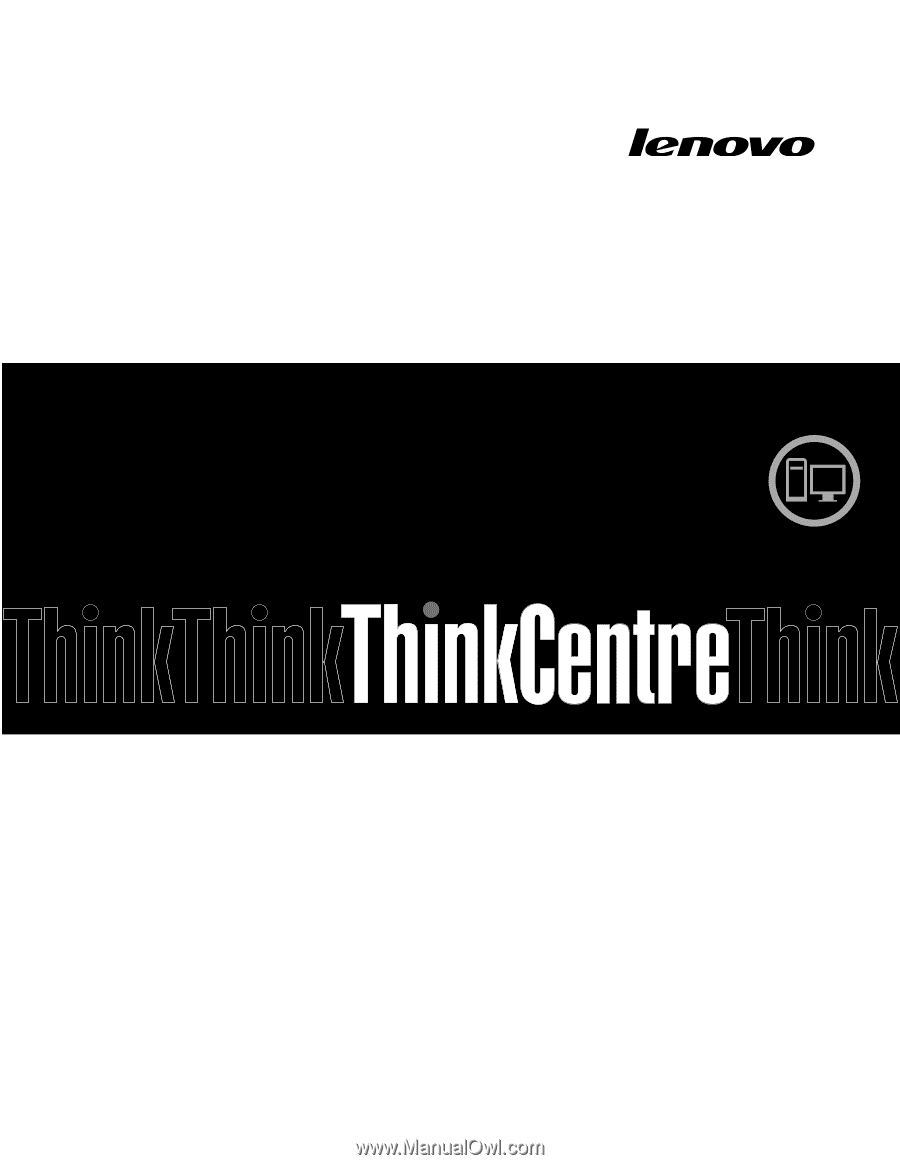
ThinkCentre Edge
Kullanma Kılavuzu
Makine Tipleri:
1852, 1853, 1855, 3247 ve 3248